

Comment gérer les logiciels qui se lancent au démarrage de votre Mac ?
Lorsque vous installez de nouveaux logiciels sur votre Mac, il est possible que ces derniers souhaitent se lancer à chaque démarrage de votre ordinateur. C'est par exemple le cas des logiciels de messagerie instantanée ou des outils de synchronisation de fichiers avec un service cloud. Aussi, il n'est pas rare que la liste des logiciels qui se lancent au démarrage s'allonge rapidement au point de ralentir le fonctionnement de votre Mac. Si vous voulez faire le tri dans ces programmes, nous allons vous expliquer la marche à suivre et vous allez voir que c'est un réglage plutôt simple.
Gérer les logiciels au démarrage de votre Mac à partir du dock
Il existe deux méthodes pour gérer les logiciels qui démarrent lorsque vous allumez votre ordinateur. La première est à utiliser dans deux cas :
- si le logiciel que vous voulez désactiver se trouve déjà sur votre dock
- si vous ciblez spécifiquement un programme en particulier
Pour désactiver un logiciel qui se lance au démarrage de votre Mac, faites un clic droit sur l'icône du programme de votre choix pour faire apparaître le menu contextuel. Survolez le choix "option" puis, décochez la ligne "ouvrir avec la session".

Gérer les logiciels au démarrage de votre Mac à partir des préférences système
Si vous voulez gérer de manière plus globale la liste complète des logiciels qui se lancent au démarrage de votre ordinateur, le mieux est encore de passer par les paramètres du Mac.
Pour cela, cliquez sur le menu "pomme" puis sur "préférences système".

Une fenêtre s'ouvre : sur cette dernière, cliquez sur "utilisateurs et groupes".

Dans la nouvelle fenêtre, vous devriez voir la liste des utilisateurs avec celui de la session en cours qui est mis en avant. Sur la partie droite de la fenêtre, cliquez sur l'onglet "ouverture".

Une liste des logiciels qui se lancent au démarrage apparaît. Pour désactiver l'un d'entre eux, il suffit de le sélectionner puis de cliquer sur le bouton "-" qui se trouve juste en dessous du tableau. Répétez l'opération pour tous les programmes de votre choix.
Via le bouton "+", vous pouvez, si besoin, ajouter un nouveau logiciel à la liste.
Avec ces deux astuces, vous allez pouvoir facilement sélectionner les logiciels qui méritent de se lancer au démarrage de votre Mac selon vos besoins. Si malgré tout votre ordinateur semble tourner au ralenti, n'hésitez pas à prendre le temps de faire le tri dans les fichiers qui s'accumulent sur votre Mac.
Lire aussi :
Comment supprimer définitivement ses fichiers sur Mac ?
Comment identifier les applications qui ralentissent son Mac ?
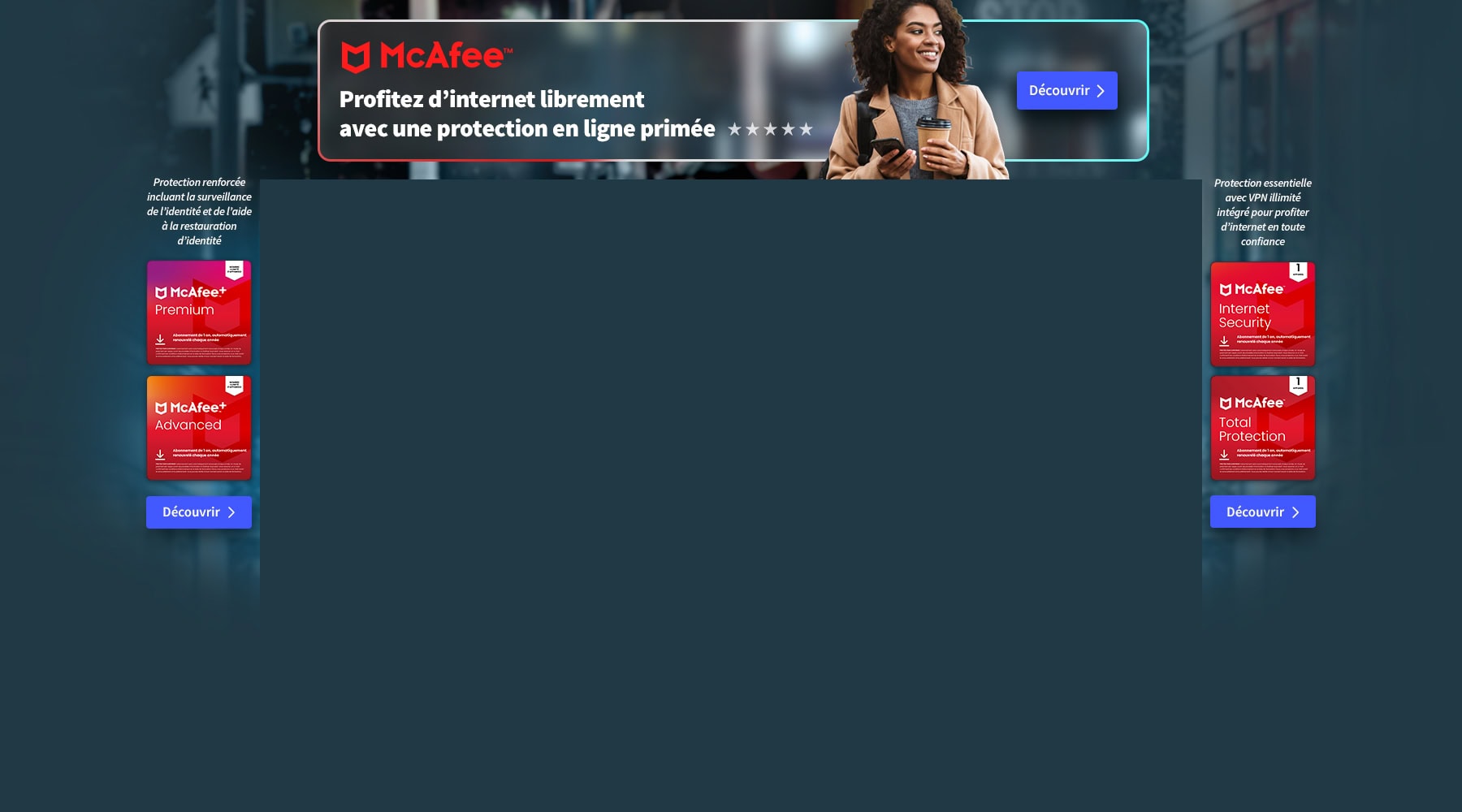
Soyez le premier à déposer un commentaire